Ako nastaviť náhlavnú súpravu Windows Mixed Reality Headset

Pohodlne sa usaďte, uvoľnite sa a sledujte, ako vás prevedieme procesom nastavenia vášho nového headsetu Mixed Reality.
Využili ste nedávno šancu stať sa prvým používateľom Windows Mixed Reality alebo dúfate, že počas týchto sviatkov dostanete ako darček náhlavnú súpravu Windows Mixed Reality? Ak áno, mali by ste si uvedomiť, že proces nastavenia je rýchly, jednoduchý a jednoduchý. Akonáhle sa uistíte, že váš počítač je schopný spustením Windows Mixed Reality PC Check , existuje len asi päť krokov, ako začať s vašou novou náhlavnou súpravou, takže nás sprevádzajte, keď vás prevedieme procesom nastavenia!
Po odstránení ochrannej fólie z vnútra šošoviek je prvým krokom do sveta Windows Mixed Reality pripojenie náhlavnej súpravy k počítaču. Naša náhlavná súprava Lenovo Explorer používa konektor HDMI a USB 3.0, rovnako ako mnohé iné náhlavné súpravy. V každom prípade sa uistite, že pripájate koniec USB náhlavnej súpravy do portu USB 3.0 a nie do portu USB 2.0. Majte na pamäti, že ak váš počítač nemá port HDMI, môžete na pripojenie slúchadiel použiť jeden z týchto odporúčaných adaptérov .

Zapojenie káblov slúchadiel
Po pripojení náhlavnej súpravy by sa mal automaticky spustiť portál Windows Mixed Reality. Prosím, zatiaľ si nenasadzujte slúchadlá a buďte trpezliví. Pred nosením náhlavnej súpravy budete musieť postupovať podľa pokynov a vykonať niekoľko ďalších krokov. Portál Mixed Reality najskôr vykoná niekoľko kontrol, aby sa ubezpečil, že môžete používať náhlavnú súpravu s počítačom, a potom sa spustí aplikácia, ktorá je celá o vašej náhlavnej súprave.
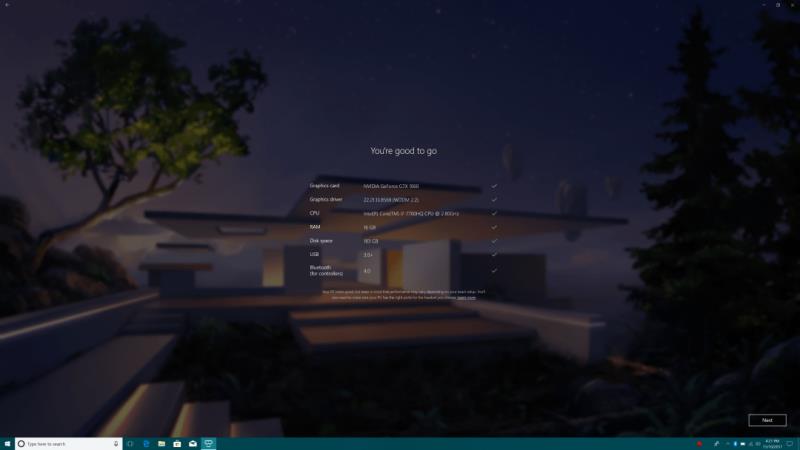
Kontrola systému na portáli zmiešanej reality systému Windows
Po pripojení by mal Windows 10 automaticky spustiť sekundárnu aplikáciu vyhradenú pre váš headset. Keďže používame náhlavnú súpravu Lenovo, dostali sme aplikáciu Lenovo Explorer. Táto aplikácia vám vysvetlí, ako náhlavná súprava funguje a ukáže vám umiestnenie káblov, senzorov a popruhu na hlavu.
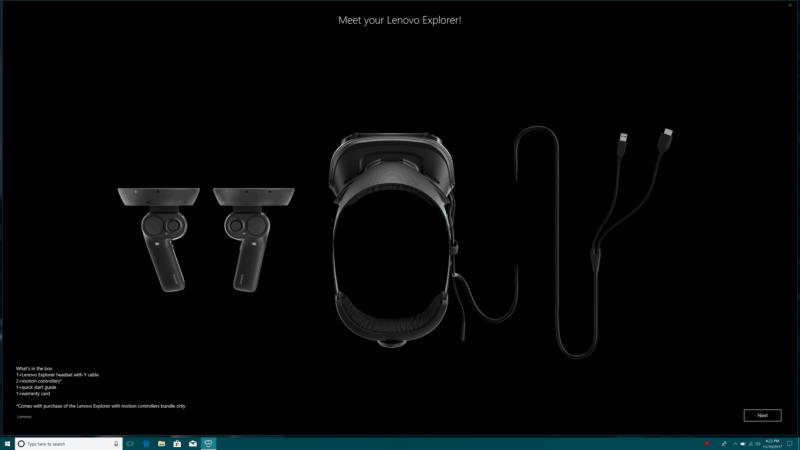
Zoznámte sa so svojím novým headsetom!
Ďalej budete musieť nastaviť ovládače pohybu alebo gamepad Xbox. Ovládače sa dodávajú s väčšinou náhlavných súprav Windows Mixed Reality a sú tou najlepšou voľbou na objavovanie sveta Windows Mixed Reality. Ak chcete začať s párovaním, musíte na svojom počítači zapnúť Bluetooth. Ak váš počítač nemá vstavaný Bluetooth, môžete použiť Bluetooth 4.0 USB adaptér. Majte na pamäti, že na používanie ovládačov potrebujete na svojom počítači Bluetooth 4.0.
Ak chcete spárovať ovládač, stlačte kláves Windows na ovládači na približne 3 sekundy. Ak je všetko v poriadku, potom budete cítiť, že ovládač zavibruje a zapne sa. Potom musíte otvoriť priehradku na batérie a stlačiť tlačidlo párovania v spodnej vnútornej časti ovládača. Keď sa veci spárujú, kontrolky budú blikať, keď sa ovládač začne párovať s počítačom. Po spárovaní vás systém Windows upozorní, budete cítiť silné vibrácie a kontrolky na ovládači zhasnú.
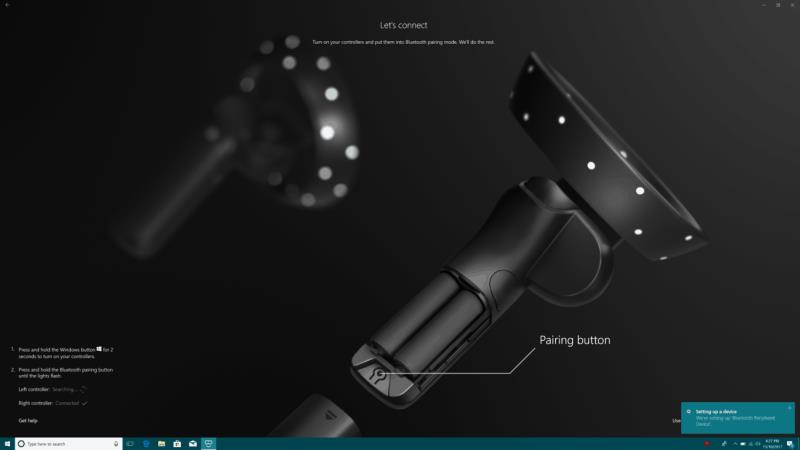
Pripojenie ovládačov
Po spárovaní ovládača a dokončení úvodu k náhlavnej súprave ste s procesom nastavenia takmer hotový. Ďalej si budete musieť vybrať, ako chcete headset používať. Ak ho plánujete použiť vo veľkej otvorenej miestnosti a pre ešte pohlcujúcejší zážitok, môžete vybrať možnosť „nastaviť ma pre všetky zážitky“. Ak pôjdete touto cestou, budete si musieť vytvoriť vlastnú hranicu, aby váš počítač vedel, kedy ste vo svojich zónach a kedy mimo nich.
Ako súčasť procesu nastavenia pre všetky zážitky budete musieť držať náhlavnú súpravu pri počítači a držať ju vycentrovanú, keď sa budete pohybovať po miestnosti, aby ste vytvorili hranicu. Odporúča sa vytvoriť hranicu aspoň 5 (x) 7 stôp voľného priestoru. Ak sa v ktoromkoľvek bode pokazíte, vždy ho môžete resetovať stlačením tlačidla „Začať odznova“.
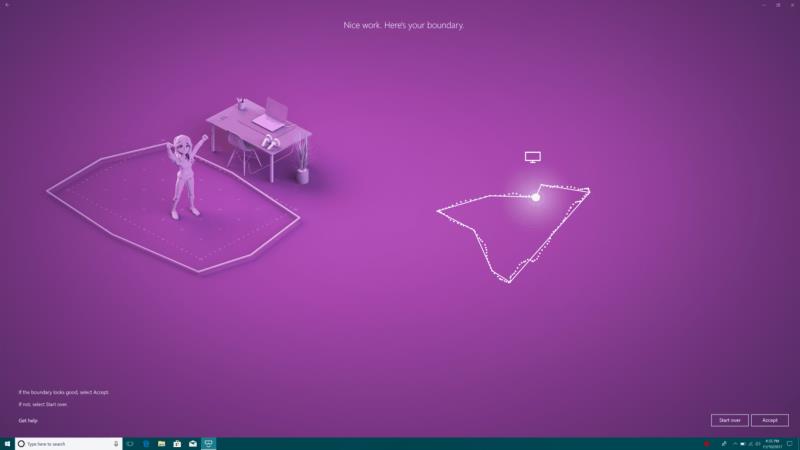
Hranica mapovania
Ak ste ako ja a nemáte vo svojom dome dostatok miesta na plný zážitok zo zmiešanej reality Windows, môžete sa rozhodnúť pre možnosť „Nastav ma na sedenie alebo státie“. Tento proces nastavenia je jednoduchší a všetko, čo musíte urobiť, je držať náhlavnú súpravu nasmerovanú a vycentrovanú na počítač, aby ste mohli začať. Majte však na pamäti, že pri tomto nastavení sa budete musieť viac spoliehať na ovládač a menej na svoje vlastné pohyby.
Nakoniec, portál Windows Mixed Reality Portal urobí v zákulisí nejakú prácu navyše. Spolu s nastavením aplikácií stiahne údaje do vášho počítača, aby ste mohli využívať virtuálnu realitu Windows Mixed Reality Home. Ako budeme diskutovať v našej úplnej recenzii, dom na útese je váš virtuálny domov, ktorý vám poskytuje miesta na otváranie aplikácií, spúšťanie hier a ďalšie.

Okná zmiešali realitu domov
To je zatiaľ všetko nastavené! Konečne si môžete nasadiť náhlavnú súpravu a ponoriť sa do sveta Windows Mixed Reality. Neváhajte a pozrite si niektoré z vopred pripnutých aplikácií na stenách Windows Mixed Reality Home alebo si prehliadnite aplikáciu Microsoft Store, kde nájdete ďalšie! Prajeme vám príjemné objavovanie a dajte nám vedieť, ako sa vám to darí, tým, že nám napíšete komentár nižšie!
DAYZ je hra plná šialených, nakazených ľudí v postsovietskej krajine Černarus. Zistite, ako sa zbaviť choroby v DAYZ a udržte si zdravie.
Naučte sa, ako synchronizovať nastavenia v systéme Windows 10. S touto príručkou prenesiete vaše nastavenia na všetkých zariadeniach so systémom Windows.
Ak vás obťažujú štuchnutia e-mailov, na ktoré nechcete odpovedať alebo ich vidieť, môžete ich nechať zmiznúť. Prečítajte si toto a zistite, ako zakázať funkciu štuchnutia v Gmaile.
Nvidia Shield Remote nefunguje správne? Tu máme pre vás tie najlepšie opravy, ktoré môžete vyskúšať; môžete tiež hľadať spôsoby, ako zmeniť svoj smartfón na televízor.
Bluetooth vám umožňuje pripojiť zariadenia a príslušenstvo so systémom Windows 10 k počítaču bez potreby káblov. Spôsob, ako vyriešiť problémy s Bluetooth.
Máte po inovácii na Windows 11 nejaké problémy? Hľadáte spôsoby, ako opraviť Windows 11? V tomto príspevku sme uviedli 6 rôznych metód, ktoré môžete použiť na opravu systému Windows 11 na optimalizáciu výkonu vášho zariadenia.
Ako opraviť: chybové hlásenie „Táto aplikácia sa nedá spustiť na vašom počítači“ v systéme Windows 10? Tu je 6 jednoduchých riešení.
Tento článok vám ukáže, ako maximalizovať svoje výhody z Microsoft Rewards na Windows, Xbox, Mobile a iných platforiem.
Zistite, ako môžete jednoducho hromadne prestať sledovať účty na Instagrame pomocou najlepších aplikácií, ako aj tipy na správne používanie.
Ako opraviť Nintendo Switch, ktoré sa nezapne? Tu sú 4 jednoduché riešenia, aby ste sa zbavili tohto problému.







